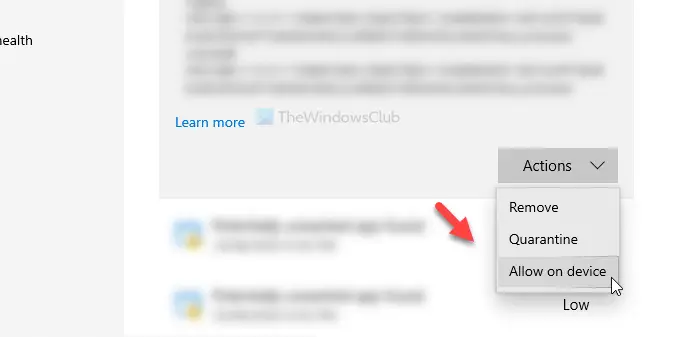Wenn eine App vom integrierten Antivirus in Windows 11/0 gekennzeichnet wurde und Sie blockierte Dateien oder Apps zulassen möchten Windows-Sicherheithier ist, was Sie tun müssen.
Windows Security ist eines der besten Sicherheitsschilde für Windows 11/0. Vom Schutz vor Malware bis zur Überprüfung der Geräteleistung erledigt es alles mit Leichtigkeit. Dieses Tool scannt häufig nach schädlichen Dateien und Apps und blockiert die potenziellen Bedrohungen automatisch.
Vorsicht: Es wird nicht empfohlen, eine blockierte App willkürlich zuzulassen. Ihr Sicherheitsschild hat die App oder Datei markiert, weil sie verdächtige Aktivitäten gefunden hat. Sofern Sie die App oder den Prozess nicht kennen, wird empfohlen, die Einstellung unverändert zu lassen.
Gesperrte Datei oder App in der Windows-Sicherheit manuell zulassen
Führen Sie die folgenden Schritte aus, um blockierte Dateien oder Apps in der Windows-Sicherheit zuzulassen:
- Öffnen Sie die Windows-Sicherheit auf Ihrem Computer.
- Gehe zu Viren- und Bedrohungsschutz Tab.
- Klick auf das Schutzgeschichte Möglichkeit.
- Wählen Sie eine App aus, die Sie zulassen möchten.
- Klick auf das Ja Schaltfläche in der UAC-Eingabeaufforderung.
- Klick auf das Aktionen Taste.
- Wählen Auf Gerät zulassen Möglichkeit.
- Drücke den Ja Taste.
Öffnen Sie die Windows-Sicherheit auf Ihrem Computer. Suchen Sie dazu im Suchfeld der Taskleiste nach „Windows-Sicherheit“ und klicken Sie auf Windows-Sicherheit im Suchergebnis. Gehen Sie nach dem Öffnen zu Viren- und Bedrohungsschutz Tab. Scrollen Sie nach unten und klicken Sie auf die Schutzgeschichte Möglichkeit.

Es öffnet sich ein Fenster, in dem Sie alle blockierten Apps finden können. Wählen Sie eine App aus, die Sie zulassen möchten, und klicken Sie darauf.
Sie müssen die auswählen Ja Schaltfläche in der UAC-Eingabeaufforderung. Klicken Sie nach dem Öffnen der App-Details auf die Aktionen Schaltfläche, und wählen Sie die Auf Gerät zulassen Möglichkeit.

Auch hier finden Sie das UAC-Popup-Fenster, in das Sie klicken müssen Ja Taste. Sobald dies erledigt ist, wird es nicht auf der angezeigt Schutzgeschichte Seite.
Falls Sie eine App versehentlich zugelassen haben und sie erneut blockieren möchten, öffnen Sie die Viren- und Bedrohungsschutz Registerkarte und klicken Sie auf die Erlaubte Drohungen Möglichkeit.

Hier sehen Sie die erlaubte App. Klick auf das Nicht zulassen Schaltfläche und wählen Sie die aus Ja Option in der UAC-Eingabeaufforderung.
Das ist alles! Ich hoffe es hilft.